1. 도커 설치
- yum-util 설치

- 도커 리포지토리 추가

- 도커 CE 설치

- 도커 실행

- 스크립트 파일을 생성해서 설치 가능


2.1. 도커 간단한 명령어 확인
- #docker --help 명령어를 통해 커맨드 정보를 알 수 있다.

- hello-world 이미지 실행

- 프로세스 확인 및 제거 후 확인

- 도커를 이용하여 httpd 실행 : 가상머신에 비해 가볍다.



- 도커 search 명령어로 도커 허브의 이미지 검색

- nginx 이미지 다운


- 다운받은 이미지 확인

- 이미지 삭제 명령어

- CentOS 7 이미지 설치


2.2. 원격 리포지토리 생성
- 원격 리포지토리 생성


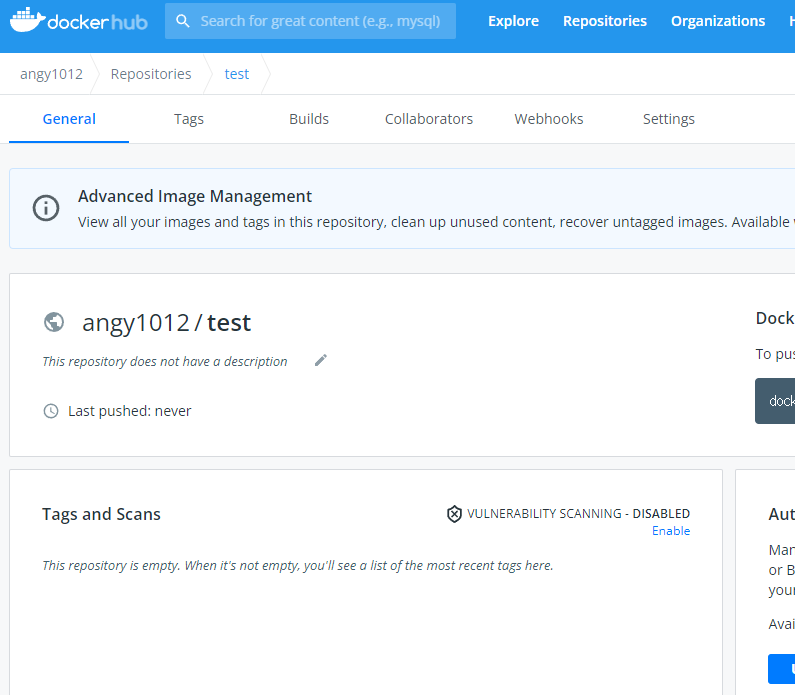
- 로컬 리포지토리 설정 : Centos에서 원격 리포지토리에서 올려 사용할 이름 그대로 변경

- 원격 리포지토리에 PUSH


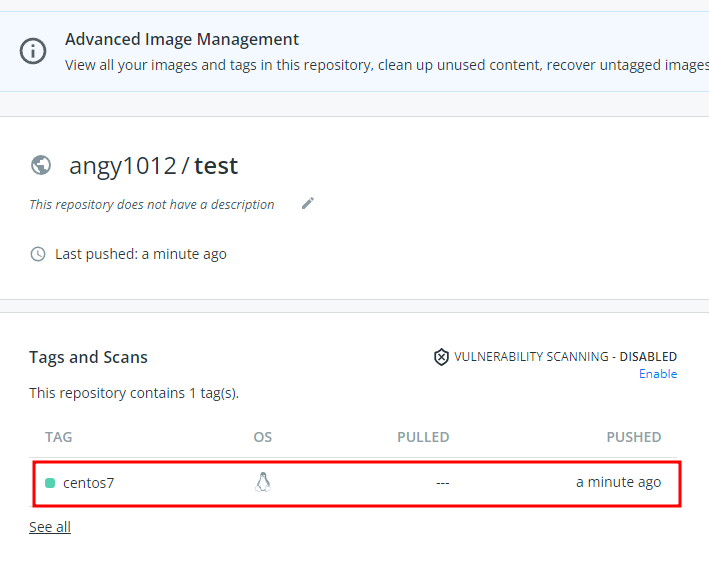
- 기존의 레포지토리를 삭제하고 생성한 원격레포지토리를 이용해 재다운


2.2.1 원격 리포지토리 생성 실습
- nginx 와 httpd 이미지를 다운



- 원격 레포지토리 생성

- 원격 레포지토리의 이름으로 변경

- 도커 계정으로 로그인 후 업로드



- 원격 레포지토리 확인

- docker run -itd -p 8080:80 --name n1 httpd
-> -it : 데몬이 아닌 터미널
-> -d : 데몬 기반
-> -p : 포트번호 지정 8080포트의 신호를 80포트로 보냄
-> --name : 별칭


- 서비스가 있는 서비스를 실행 할때는 run -d 옵션을 활용한다.




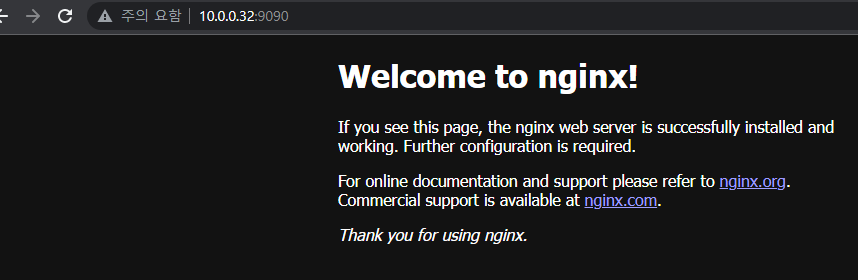
- 실행되고 있는 컨테이너를 삭제할때는 rm -f 옵션을 사용하거나 컨테이너를 멈추고 삭제를 진행.

-> rm -f 옵션 사용

-> dock stop 명령어 사용

- 삭제 확인

'도커&쿠버네티스 > 도커' 카테고리의 다른 글
| 6. 도커 : LoadBalancer 환경 구성 (0) | 2022.05.30 |
|---|---|
| 5. 도커 (4) 볼륨 (0) | 2022.05.30 |
| 4. 도커(3) (0) | 2022.05.27 |
| 3. 도커(2) (0) | 2022.05.26 |
| 1. 도커 기본 이론 (0) | 2022.05.19 |


